Android telefonunu kaybettiğinde panik yapmana gerek yok. Bu, zaten güvenlik yazılımı kurduğunuz sürece. Doğru uygulamayla, rehberinizi yedekleyebilir, ahizeyi kilitleyebilir ve hatta telefonun içeriğini kaybolması durumunda silebilirsiniz.
Cep telefonları, hırsızlık ve kayıp gibi gerçek dünya tehditlerine karşı, kişisel bilgilerinizi içeriden çalmak için olan yazılımlara karşı daha savunmasızdır. Çalındığında uzaktan kilitlenebilmesi, antivirüs yazılımı çalıştırmak kadar önemlidir. Aralarından seçim yapabileceğiniz düzinelerce güvenlik uygulaması vardır ve en iyisi hem kaybolduğunda telefonunuzu kilitler, hem de günlük kullanımda kötü amaçlı yazılım tehditlerini tarar.
En iyi arayüzlerden birine sahip olan ve kullanımı kolay bir telefon dolabı olan Lookout'u kullanıyorum ve telefonuma yüklenen uygulamaların tehlikeli olmadığını kontrol edeceğim. Google Play Store'a bir uygulama denetleyicisi eklese bile Android telefonlarda güvenlik olabileceği gibi değildir ve Google Play'deki hileli uygulamalar şüphesiz kullanıcılar tarafından indirilmektedir. Öyleyse bu adımları izleyin ve cep telefonunuzu çekiştirmişler ya da internette faydası olmadıklarından emin olun, kapıyı kapatın.
1. Lookout'u yükleyin
Akıllı telefonunuzdaki Google Play mağazasına (önceden Android Market denir) tıklayın ve arama çubuğuna "lookout" yazın veya buraya tıklayın. Yüklemek için tıklayın ve uygulamanın erişebileceği öğe listesinde rahat olup olmadığınızı kontrol edin. Otomatik güncellemeleri etkinleştirmek için bir sonraki ekrandaki kutuyu işaretleyin. Bu, Lookout'un manuel tarama yapmanıza gerek kalmadan hileli uygulamaları ve kötü amaçlı yazılımları kontrol etmesini sağlar.

2. Başlayın
Uygulamayı açın ve ana sayfadaki Başlayın düğmesine tıklayın. Uyanık sizi kötü amaçlı yazılım tarayıcısını etkinleştirerek hızlı bir şekilde yönlendirecektir, böylece mevcut tüm güvenlik sorunlarını kontrol edebilir. Devam etmek için İleri'ye tıklayın. Tarama bir sonraki adımdan sonra gerçekleşecektir.

3. Kullanıcı hesabı oluşturun
Ardından, bir kullanıcı hesabı oluşturmanız istenir, böylece telefonunuzu kaybolursa takip edebilirsiniz. E-posta adresinizi girin, bir şifre seçin ve Lookout Hesabı Oluştur öğesini tıklayın. Telefonunuza erişimi kontrol edebilecek ve MyLookout.com adresindeki hesabınızla nerede olduğunu görebileceksiniz.

4. Kötü amaçlı yazılımın tarayıcınızı kaldırmasını önleme
Gözetleme Android uygulamasında, ücretsiz özellikler açık mavi renkte yeşil ve premium özelliklerle gösterilmiştir. En alttaki Eksik Aygıt seçeneğini tıklatın, sonraki ekranda Yeni Kullanıcı'yı seçin ve ardından bir sonrakiden Daha İyi Korumayı Etkinleştir seçeneğini işaretleyin. Daha sonra Lookout Administrator ürününün telefonunuza erişmesine izin vermeniz gerekir. Bu, kötü niyetli bir uygulamanın Lookout'un kötü amaçlı yazılım tarayıcısını kaldırmasını ve ardından parola çalma işlerini yürütmesini engeller.

5. Kişileri yedekle
Akıllı telefonunuzu yanlış yönlendirdiğinizi varsayalım. Bilgisayarınızda MyLookout.com adresine gidin ve hesabınıza giriş yapın. Cihazınızla ilgili büyük simgeye tıklayın. Ücretsiz hesap iki kişiyi kapsıyor - iPad'imi de Lookout'a kaydettim. İsterseniz telefon numaranızı ekleyin. Daha da önemlisi, cihazınız kaybolursa kilitlemeniz gerekebilir diye telefon rehberinizi yedeklemelisiniz. Yedekleme sekmesine tıklayın. Lookout, kişilerinizi ve isteğe bağlı olarak fotoğraflarınızı ve arama kayıtlarınızı saklar. 1, 5 GB'a kadar veri depolanabilir. Fotoğraflar yalnızca Lookout Premium kullanıcısıysanız saklanabilir.

6. Kayıp telefonunuzu bulma
Ana ekrana geri dönerek, Kayıp Aygıt sekmesini tıklayın ve Lookout'un telefonu bir harita üzerinde belirlemesini sağlamak için Bul'u seçin. GPS ve Wi-Fi sinyallerinin gücüne bağlı olarak bu, yaklaşık 15 ila 65 fit arasında olabilir. Haritanın altında, ilgili saat ve tarihle birlikte enlem ve boylam listelerini göreceksiniz. Uygulama ayrıca bu haritayı size e-posta ile gönderecek ve bir Google Haritalar bağlantısı sağlayacaktır.

7. Telefonunuzu bulmak için bir alarmı tetikleyin
Gözcü, sizi bulunduğu yer konusunda uyaran, yüksek sesle çığlık atan bir çığlık çıkaracak şekilde ayarlanabilir. Bunu, Kayıp Aygıt sekmesindeki Çığlık seçeneğine basarak test edebilirsiniz. Telefonunuzu bulmak birkaç dakika sürebileceğinden, Lookout'un cihazınıza "bağlı" olduğundan emin olmak için önce Bul seçeneğini kullanmanızı öneririz. Bu şekilde bağlantı kurmasını beklerken dolanma riskiyle karşı karşıya kalmazsınız, yalnızca sonunda şok olduğunda havada sıçrar (uyarılır, gürültülüdür).

8. Uzaktan kilit
Lookout'taki uzaktan kilitleme ve veri silme seçeneklerini kullanmak için ücretsiz sürümden Premium'a yükseltme yapmanız gerekir. İki haftalık deneme yok, bu yüzden devam edin ve denemek için tıklayın. Lookout, kilitlendikten sonra telefonun kilidini açmak için ihtiyacınız olacak dört basamaklı bir kod görüntüler. Telefonunuzu kilitlemenizi istediğiniz her defasında, rasgele oluşturulmuş yeni bir PIN kodu verilir. Numarayı not edin ve güvenli bir yerde saklayın.

9. Telefonunuzun kilidini açın
Lookout telefonunuzu bulduktan sonra, ana ekranı büyük bir Lookout kalkanı logosu ve el cihazınızı kilitlemeniz için Lookout istediğinizde oluşturulan PIN'i girebileceğiniz bir alanla değiştirir. Telefonunuza erişmek için buna girin.

10. Verileri silme
Ayrıca, Eksik Cihaz, Verileri Sil seçeneğini seçerek Android telefonunuzun içeriğini uzaktan silebilirsiniz. Bunu, yalnızca içeriğini bir şekilde yedeklediyseniz öneririm. Neyin saklandığını kontrol etmek için MyLookout.com sitesindeki Yedekle sekmesine tıklayın. Kontrol panelinde en son yedeklemenin ne zaman gerçekleştiği de dahil olmak üzere etkinliğe genel bir bakış gösterilir. Yalnızca Lookout'un alabildiği kişileri ve fotoğrafları değil, tüm telefonun silineceğini unutmayın. Yedeklenmiş telefon içeriğini almak için, Gösterge Tablosunun Yedekleme durumu bölümündeki Geri Yükle düğmesine tıklayın.

(Kaynak: CNET UK)







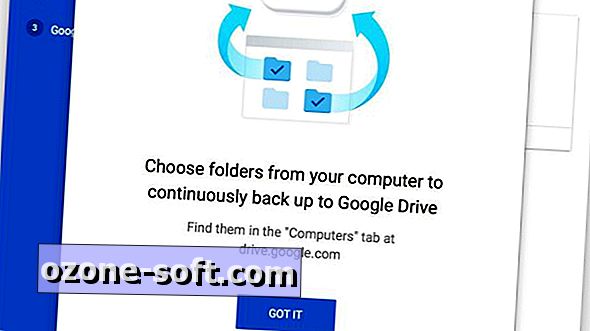





Yorumunuzu Bırakın